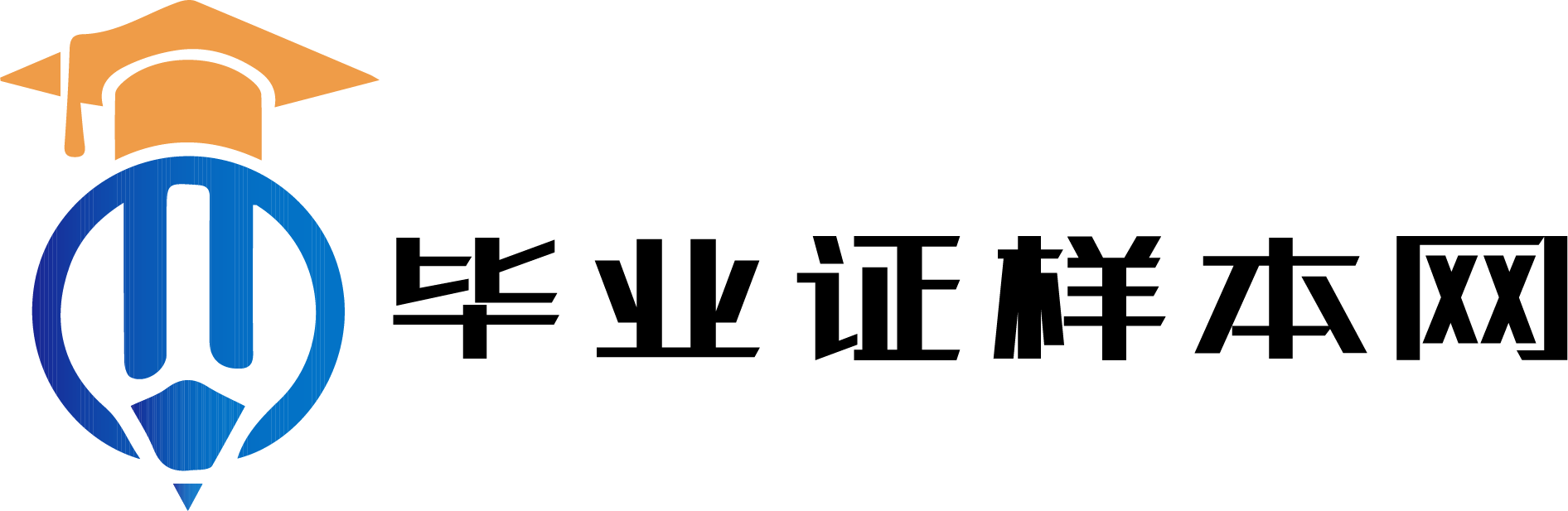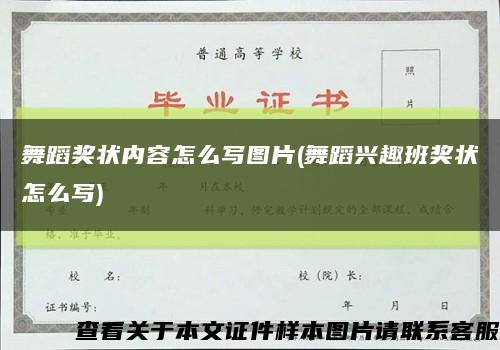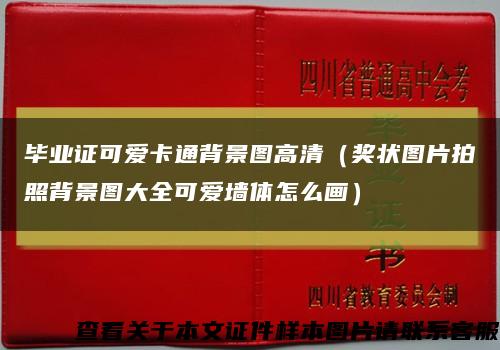**利用Word邮件合并批量打印证书,并在弹出窗口中选择"全部"并点击"确定"批量名片制作过程即可完成,点击"开始邮件合并"下拉列表,当我们处理具有相同批处理内容和不同特殊信息的文档时,如何更快地操作?
Office操作:利用Word邮件合并批量打印奖状
当我们处理具有相同批处理内容和不同特殊信息的文档时,如何更快地操作例如:实现批量制作名片卡、学生成绩单、信件封面、证书、请柬等内容相同的功能。例如:实现批量制作名片卡、学生成绩单、信封、证书、请柬等内容的相同功能。下面将与您分享更高级的使用"邮件合并"功能方法,希望大家能从一个例子中得出推自己实际需要的效果。
准备用户信息
首先,准备基本文件,即在合并文件中相同文字的部分,以证书为例;
其次,我们需要使用它Excel以二维表格的形式输入制作证书所需的所有信息。

基本文档和所需信息表
2、打开Word文档,注:红色部分是我们想要电子邮件合并添加的内容,输入时不能输入,这里方便理解。
3、切换至"邮件"点击功能区"开始邮件合并"从中选择下拉列表"信函"项。

操作流程
4、点击"选择收件人"从中选择下拉列表"使用现有列表"项目;选择之前创建的信息表导入,并选择弹出窗口中的数据"工作表",并点击"确定"按钮。
5.然后选择要替换的单词或将光标放置在放置信息的位置,单击"插入合并域"按钮,并选择相关标题进行替换或插入。
6、最后点击"完成并合并"->"单个文档"项,选择弹出窗口"全部"并点击"确定"批量名片制作过程即可完成。
Office操作:利用Word批量打印邮件的主要内容已经完成!
毕业证样本网创作《邮件合并打印奖状毕业证(Office操作:利用Word的邮件合并进行批量打印奖状)》发布不易,请尊重! 转转请注明出处:https://www.czyyhgd.com/780651.html